Hinzufügen von Ebenen zu Diagrammen
Standardmäßig besteht ein Diagramm aus einer einzigen Ebene, in der alle Elemente im Diagrammzeichenbereich angezeigt werden. Sie haben jedoch die Möglichkeit, mehrere Ebenen zu einem Diagramm hinzuzufügen. Mit Hilfe von Ebenen können Sie Modellierungselemente im selben Diagramm logisch gruppieren und dadurch separat halten. So können Sie zusätzlich zur Standardebene einige zusätzliche Ebenen z.B. für Anmerkungen mit internen Informationen oder nicht fertige Klassen erstellen. Ebenen können über das Fenster "Ebene" angezeigt und verwaltet werden.
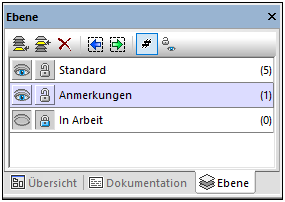
Fenster "Ebene"
In der Abbildung oben wurden drei Ebenen im Diagramm definiert. Die Ebene "Anmerkungen" ist derzeit ausgewählt. Die dritte Ebene "In Arbeit" ist derzeit gesperrt. Die Zahl, die rechts in Klammern neben jeder Ebene angezeigt wird, zeigt an, wie viele Elemente jede Ebene hat.
Sie können jeder Ebene jedes beliebige UML-Element zuweisen. Standardmäßig werden neue Elemente zur aktiven Ebene hinzugefügt. Diese Ebene erscheint im Fenster "Ebenen" markiert. Wenn alle Ebenen sichtbar sind, können Sie zwischen Elementen auf verschiedenen Ebenen Beziehungen wie z.B. Assoziationen, Generalisierungen, usw. erstellen.
Beim Drucken von Diagrammen oder Speichern der Diagramme in einem Bild, werden nur Elemente aus den gerade sichtbaren Ebenen gedruckt. Die maximale Anzahl der Ebenen pro Diagramm beträgt 20.
Das Fenster "Ebene" enthält die folgenden Schaltflächen:
Symbol | Befehl | Anmerkungen |
|---|---|---|
Ebene anhängen | Hängt eine neue Ebene an die Liste der aktuellen Ebenen an und weist ihr einen Standardnamen zu, den Sie sofort oder über die Kontextmenüoption "Umbenennen" ändern können. | |
Ebene einfügen | Fügt eine neue Ebene oberhalb der aktiven Ebene zur Ebenenliste hinzu. | |
Ebene löschen | Löscht die aktive Ebene. Bevor die Ebene gelöscht wird, wird ein Dialogfeld angezeigt, in dem Sie gefragt werden, wohin die Elemente der aktiven Ebene (falls vorhanden) verschoben (zusammengeführt) werden sollen. | |
Fokus auf vorhergehendes Element in aktiver Ebene | Wählt das vorherige Element auf der aktiven Ebene aus. Dieser Befehl ist nur aktiv, wenn die Ebene Elemente enthält. | |
Fokus auf nächstes Element in aktiver Ebene | Wählt das nächste Element auf der aktiven Ebene aus. Dieser Befehl ist nur aktiv, wenn die Ebene Elemente enthält. | |
Anzahl der Ebenenelemente | Blendet die Anzahl der Elemente auf den einzelnen Ebenen ein bzw. aus. | |
Zustand aller Ebenen zurücksetzen | Setzt alle Ebenen in den Zustand "sichtbar" und "entsperrrt" zurück. |
Einige der obigen Befehle stehen auch als Kontextmenübefehle zur Verfügung, wenn Sie mit der rechten Maustaste in das Fenster "Ebene" klicken.
So verschieben Sie Elemente von einer Ebene auf eine andere:
•Klicken Sie mit der rechten Maustaste auf das Element im Diagramm und wählen Sie im Kontextmenü den Befehl Ebene | <Ebenenname>. Dieser Befehl kann auch nach Auswahl mehrerer Elemente angewendet werden. In diesem Fall werden alle auf die gewünschte Ebene verschoben.
•Wählen Sie alternativ dazu ein oder mehrere Elemente im Diagramm aus und ziehen Sie diese mit der Maus auf die gewünschte Ebene im Fenster "Ebene".
•Um alle Elemente einer Ebene auf eine andere zu verschieben, klicken Sie mit der rechten Maustaste auf die Ebene, und wählen Sie im Kontextmenü den Befehl Zusammenführen zu | <Ebenenname>.
So können Sie einzelne oder mehrere Ebenen auf einmal einblenden, ausblenden oder sperren:
•Klicken Sie mit der rechten Maustaste in das Fenster "Ebene" und wählen Sie den Befehl Anzeigen, Ausblenden bzw. Sperren. Mit Hilfe der Untermenübefehle Ausgewählte Ebene und Andere können Sie den Befehl entweder auf die aktive Ebene oder auf alle Ebenen mit Ausnahme der gerade ausgewählten anwenden.
•Klicken Sie alternativ dazu mit der rechten Maustaste auf die Ebene und wählen Sie den Befehl Ein-/Ausblenden bzw. Sperre ein/aus. Dadurch wird/werden die zuvor angezeigte/n Ebene/n ausgeblendet, wenn sie zuvor angezeigt wurden bzw. gesperrt, wenn sie zuvor entsperrt war/en (und umgekehrt).